Giriş: Microsoft 365 Nedir?
Yıllardır hayatımızda olan Microsoft Office 365’in, genel anlamıyla hem çevrimiçi iletişim ve birlikte çalışma hizmetlerini hem de Office uygulamalarını, son özellikleri ve güncellemeleri de düzenli şekilde ekleyerek sunan, gücünü buluttan alan, güvenli ve tümleşik bir deneyim olduğunu biliyoruz. “Office 365 nedir?” sorusunun cevabını bu şekilde özetleyebiliriz. Microsoft 365 ise, Office 365 ile birlikte tanıştığımız ve hayatımıza giren çalışma kültürünü bir üst seviyeye taşıyan yeni bir paket ve lisans modelidir.
Microsoft’un, “İşletmenize özel olarak tasarlanan tek bir çözümle ekibinize güç katın, işletmenizi koruma altına alın ve BT/IT yönetimini basitleştirin!” mottosuyla lanse ettiği Microsoft 365 ile birlikte, herhangi bir lokasyondan, Windows, iOS, Android, Mac cihazlarda ve web tarayıcıları aracılığıyla, ekiplerinizle iş birliğinizi en verimli şekilde ilerletmenizi, verilerinizin ve kaynaklarınızın güncel hallerine en güvenli şekilde ulaşabilmenizi, çalışmalarınızı kesintisiz devam ettirmenizi amaçlayan ve sağlayan bu evrende, Office uygulamalarına ek olarak artık Windows hizmetlerini ve içeriğini de telaffuz ediyoruz. Temelde, Office 365, Windows 10, EMS (Enterprise Mobility + Security) özelliklerini tek pakette sunmak için tasarlandığını söyleyebiliriz. Bu abonelik ve hizmet ile beraber, her zamanki Office 365 ürün ve teknolojilerinin yanında, Office uygulamalarınızı, dokümanlarınızı ve daha da önemlisi, Windows 10 cihazlarınızı yönetmeniz ve bunların güvenliklerini sağlamanız için merkezi bir çözüm sağlanmış oluyor.
Gereksinimler ve Ön Ayarlamalar
Kullanıcıların Microsoft 365’ten yararlanabilmeleri için cihazlarında Windows 10 Pro (Creators Update‘in geçili olması şartıyla) işletim sisteminin yüklü olması ve bu cihazların Azure AD’ye dahil edilmiş olması gerekiyor. Bununla birlikte, Windows 7 Pro, Windows 8 Pro veya Windows 8.1 Pro işletim sistemlerinin yüklü olduğu durumlarda da, sahip olunan Microsoft 365 aboneliği sayesinde Windows 10 Pro yükseltmesine hak kazanılmış oluyor. Yani Windows 10 Pro yüklü cihazlar, koşulları sağlamalarıyla birlikte direkt olarak bulut tabanlı Windows 10 (Business veya Enterprise) işletim sistemine yükseltilirken; Windows 7 Pro, Windows 8 Pro veya Windows 8.1 Pro yüklü cihazlar ise öncelikle Windows 10 Pro’ya yükseltildikten sonra Windows 10 Business veya Enterprise’a yükseltilebiliyor. Bu doğrultuda gerekli olan yükseltme işlemleri sonrası ve sahip olunan lisansa göre Windows 10 Business veya Windows 10 Enterprise işletim sistemine sahip olup ilgili abonelikle gelen Azure Active Directory ortamına dahil edilecek bu cihazlar, Microsoft 365 üzerinden yönetilebilir duruma geliyor.
Cihazların Azure AD’ye dahil edilmesi için takip edilmesi gereken adımlar aşağıdaki gibidir:
– Yeni kurulmuş veya yükseltilmiş bir Windows 10 cihaz için:
Kurulum/yükseltme adımlarının ardından “Nasıl ayarlamak istersiniz?” ekranında, “Kuruluş için ayarlama” seçeneğini seçin ve Microsoft 365 Business kullanıcı adı ve parolanızı girerek ilerleyin. Bu şekilde kurulum/yükseltme tamamlandığında, cihaz Azure AD’ye bağlanmış olacaktır.
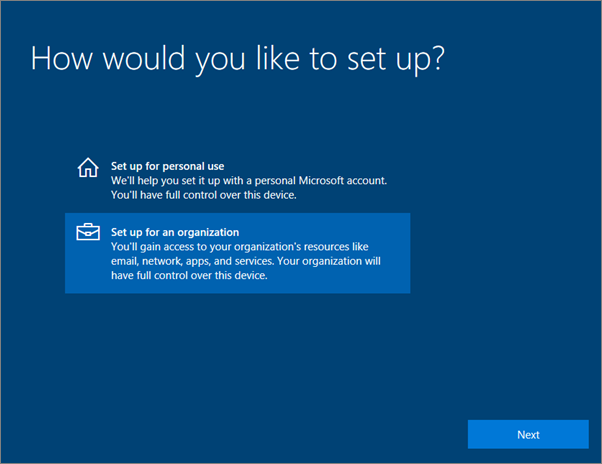
– Önceden kurulmuş bir Windows 10 cihaz için:
Cihazda “Ayarlar > Hesaplar> Bilgileriniz” menüleriyle ilerleyip “İş yeri veya okula erişim > Bağlan” seçeneklerini seçin. “İş yeri veya okul hesabı ayarlama” ekranında, “Diğer Eylemler”in altında, “Bu cihazı Azure Active Directory’ye ekleyin”i seçin ve Microsoft 365 kullanıcı adı ve parolanızı girerek ilerleyin. Son aşamada ekrana gelecek bilgilerin doğruluğundan ve organizasyonunuzu gösterdiğinden emin olduktan sonra “Katıl” butonunu ve işlem tamamlandığında “Bitti” butonunu tıklayın.
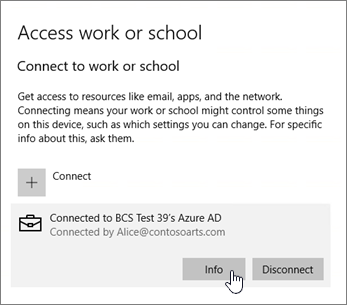
Lokal (on-premises) Active Directory yapısında etki alanına dahil edilmiş (domain-joined) cihazlar için:
Microsoft 365’i etki alanına dahil edilmiş cihazları yönetmek üzere kullanabilmek için, ilgili cihazlara ait “computer object”lerin Azure AD Connect ile buluta senkronize edilmesi ve bu cihazların “Hybrid Azure AD joined devices” durumunda olması; yani hem lokalinizdeki Active Directory ortamına hem de bulutta sahip olduğunuz Azure Active Directory ortamına katılmış olmaları gerekir. Cihazların sorunsuz senkronizasyonu ve yönetimi için Azure AD Connect aracının son sürümünün kullanılması ve konfigürasyonundaki “Device Options” bölümünde “Hybrid Azure AD join” özelliğinin aktif hale getirilmesi gerektiğini belirtmekte fayda var.

Özet
İki yazılık serinin bu ilk bölümünde, Microsoft 365’e, Office 365’e göre sunduğu farklılıklara ve yeniliklere bir giriş yaptık. Ayrıca genel olarak gereksinimleri ile yapılması gereken ayarların üzerinden de kısaca geçtik. İkinci bölümde, Microsoft 365 paketlerine, işlevlerine ve belli sorun çözme adımlarına değineceğiz.